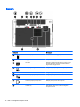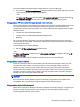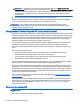User Guide - Windows 7
▲
Pilih Mulai > Control Panel (Panel Kontrol) > Network and Internet (Jaringan dan Internet) >
Network and Sharing Center (Pusat Jaringan dan Berbagi).
Untuk informasi lebih lanjut, kunjungi Bantuan dan Dukungan dengan memilih Mulai > Help and
Support (Bantuan dan Dukungan).
Menggunakan WLAN
Dengan perangkat WLAN, Anda dapat mengakses jaringan area lokal nirkabel (WLAN) yang terdiri
atas komputer dan aksesori lain yang dihubungkan melalui router nirkabel atau titik akses nirkabel.
CATATAN: Penggunaan istilah
router nirkabel
dan
titik akses nirkabel
seringkali dapat
dipertukarkan.
●
WLAN skala luas, seperti WLAN untuk perusahaan atau publik, umumnya menggunakan titik
akses nirkabel yang dapat mengakomodir komputer dan aksesori dalam jumlah besar dan dapat
membagi-bagi setiap fungsi jaringan yang kritikal.
●
WLAN skala rumah atau kantor kecil, umumnya menggunakan router nirkabel sehingga
memungkinkan beberapa komputer berkabel maupun nirkabel untuk berbagi koneksi Internet,
printer, dan berkas-berkas tanpa memerlukan perangkat keras maupun perangkat lunak
tambahan.
Untuk menggunakan perangkat WLAN di komputer, Anda harus terhubung ke infrastruktur WLAN
(disediakan oleh penyedia layanan atau jaringan publik atau perusahaan).
Menggunakan penyedia layanan Internet
Jika Anda hendak menyiapkan akses Internet di rumah, Anda harus membuat akun melalui ISP
(penyedia layanan Internet). Untuk membeli layanan Internet dan modem, hubungi ISP setempat. ISP
akan membantu menyiapkan modem, memasang kabel jaringan untuk menghubungkan router
nirkabel ke modem, dan mengetes layanan Internet.
CATATAN: ISP akan memberi Anda ID pengguna dan katasandi untuk mengakses Internet. Catat
informasi ini dan simpan di tempat yang aman.
Menyiapkan WLAN
Untuk menyiapkan WLAN dan menyambung ke Internet, Anda memerlukan perangkat berikut:
●
Modem pitalebar (DSL atau kabel) (1) dan layanan Internet kecepatan tinggi yang dibeli dari ISP
●
Router nirkabel (2) (dibeli terpisah)
●
Komputer nirkabel (3)
CATATAN: Beberapa modem dilengkapi router nirkabel internal. Tanyakan ke ISP mengenai jenis
modem yang Anda miliki.
Ilustrasi di bawah menunjukkan contoh instalasi jaringan nirkabel yang dihubungkan ke Internet.
18 Bab 3 Menyambung ke jaringan